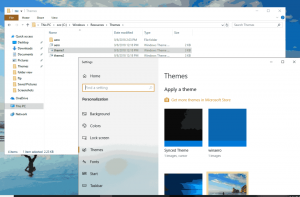คำสั่ง DISM เพื่อเปิดใช้งานหรือปิดใช้งานที่เก็บข้อมูลสำรองใน Windows 10
Microsoft ได้เพิ่มการปรับปรุงสองสามอย่างให้กับฟีเจอร์ Reserved Storage ใน Windows 10 เวอร์ชัน 2004 อย่างเงียบๆ จากนี้ไป คุณไม่จำเป็นต้องเปลี่ยน Registry เพื่อเปิดใช้งานหรือปิดใช้งานอีกต่อไป มีคำสั่ง DISM ใหม่สำหรับสิ่งนั้น
เริ่มต้นใน Windows 10 19H1 เวอร์ชัน 1903, Microsoft ได้ทำการเปลี่ยนแปลงเล็กน้อยกับวิธีที่ Windows 10 จัดการพื้นที่ดิสก์ พื้นที่ดิสก์บางส่วน การจัดเก็บที่สงวนไว้ถูกใช้งานโดยการอัปเดต แอพ ไฟล์ชั่วคราว และแคชของระบบ
Windows 10 จะสงวนพื้นที่ดิสก์บางส่วนเพื่อให้แน่ใจว่าฟังก์ชันสำคัญของระบบปฏิบัติการจะสามารถเข้าถึงพื้นที่ดิสก์ได้เสมอ หากผู้ใช้ใกล้จะเต็มพื้นที่เก็บข้อมูล สถานการณ์ Windows และแอพพลิเคชั่นหลาย ๆ อย่างก็ไม่น่าเชื่อถือ ตัวอย่างเช่น Windows Update อาจล้มเหลวในการดาวน์โหลดแพ็คเกจการอัพเดทใหม่ พื้นที่เก็บข้อมูลสำรองช่วยแก้ปัญหานี้ได้ เปิดใช้งานได้ทันทีในอุปกรณ์ที่ติดตั้ง Windows 10 ไว้ล่วงหน้าหรืออุปกรณ์ที่ติดตั้ง Windows 10 ใหม่ทั้งหมด
เคล็ดลับ: ค้นหาขนาดพื้นที่เก็บข้อมูลสำรองใน Windows 10
เริ่มต้นใน Windows 10 '20H1' เวอร์ชัน 2004Microsoft ได้เพิ่มคำสั่งใหม่สามคำสั่งเพื่อเปิดใช้งานหรือปิดใช้งานคุณสมบัติ Reserved Storage อย่างที่คุณอาจจำได้ คุณ
ต้องใช้การปรับแต่ง Registry ก่อนสร้าง 20H1. ตอนนี้คุณสามารถใช้คำสั่งต่อไปนี้คำสั่ง DISM เพื่อเปิดใช้งานหรือปิดใช้งานที่เก็บข้อมูลสำรองใน Windows 10
- เปิด พรอมต์คำสั่งที่ยกระดับใหม่.
- พิมพ์
DISM.exe /Online /Get-ReservedStorageStateเพื่อดูว่าฟีเจอร์ Reserved Space เปิดหรือปิดอยู่หรือไม่ - ดำเนินการคำสั่งต่อไปนี้เพื่อ เปิดใช้งานพื้นที่เก็บข้อมูลสำรอง:
DISM.exe /Online /Set-ReservedStorageState /State: Enabled. - เรียกใช้คำสั่งต่อไปนี้เพื่อปิดใช้งาน Reserved Storage:
DISM.exe /Online /Set-ReservedStorageState /State: ปิดการใช้งาน.
คุณทำเสร็จแล้ว การเปลี่ยนแปลงจะมีผลทันที ไม่จำเป็นต้องรีสตาร์ท
นอกจากนี้ในเวอร์ชัน 2004 คุณสามารถใช้ PowerShell เพื่อจัดการพื้นที่เก็บข้อมูลสำรอง.
หมายเหตุ: หาก Windows 10 กำลังดำเนินการให้บริการ เช่น กำลังติดตั้งการอัปเดต คุณจะไม่สามารถเปิดหรือปิดใช้งานคุณลักษณะ Reserved Storage ได้ การดำเนินการจะล้มเหลว คุณควรพยายามรันคำสั่ง DISM ที่เหมาะสมในภายหลัง
หมายเหตุ: จำนวนพื้นที่ที่สงวนไว้จะแตกต่างกันไปตามเวลาขึ้นอยู่กับวิธีที่คุณใช้อุปกรณ์ของคุณ ตัวอย่างเช่น ไฟล์ชั่วคราวที่ใช้พื้นที่ว่างทั่วไปในอุปกรณ์ของคุณในปัจจุบันอาจใช้พื้นที่จากที่เก็บข้อมูลที่สงวนไว้ในอนาคต
เมื่อเปิดใช้งาน พื้นที่เก็บข้อมูลที่สงวนไว้จะสำรองพื้นที่ดิสก์ทั้งหมดทันที อย่างไรก็ตาม ในอุปกรณ์ที่มีพื้นที่ดิสก์จำกัด การเปิดใช้งานพื้นที่จัดเก็บที่สงวนไว้จะทำให้พื้นที่ของผู้ใช้เหลือและจะใช้พื้นที่น้อยที่สุดเท่านั้น ซึ่งเท่ากับ 2% ของ ความจุของไดรฟ์ข้อมูลระบบหรือพื้นที่ดิสก์ 3GB แล้วแต่จำนวนใดจะต่ำกว่า เพื่อให้แน่ใจว่าอุปกรณ์ทำงานได้และผู้ใช้สามารถเข้าถึงได้ต่อไป การดำเนินงาน พื้นที่จัดเก็บที่สงวนไว้จะขยายกลับเป็นขนาดเดิมที่จัดสรรไว้เมื่อมีพื้นที่ว่าง เช่น เมื่อการติดตั้ง Windows เก่าถูกลบออก หรือดำเนินการทำความสะอาด Storage Sense
คุณสามารถถอนการติดตั้งฟีเจอร์เสริมและแพ็คเกจภาษาเพื่อลดจำนวนเนื้อที่ที่ Windows 10 จะสงวนไว้สำหรับการอัปเดต ตรวจสอบโพสต์: ลดขนาดพื้นที่เก็บข้อมูลสำรองใน Windows 10.
ขอบคุณ desktopmodder.